Trudno znaleźć funkcję, której nie oferuje Microsoft Word. Program ten jest zaprojektowany do obsługi niemal każdego rodzaju dokumentu, który potrzebujesz stworzyć. Mimo to, zaskakujące jest to, że brakuje mu opcji ekspandera tekstu. Ekspander tekstu pozwala na wprowadzenie krótkiego fragmentu, który następnie rozwinie się w pełną frazę. Zwykle ta funkcjonalność dostępna jest w smartfonach oraz aplikacjach do komunikacji, ale na komputerach stacjonarnych, a szczególnie w edytorach tekstu, wydaje się być niedostępna, mimo że jest bardzo użyteczna. Jednak istnieje prosty sposób, aby uzyskać ekspander tekstu w Microsoft Word.
Jak skonfigurować ekspander tekstu w Microsoft Word
Aby skorzystać z tej funkcji, otwórz program Microsoft Word i przejdź do zakładki Plik, a następnie wybierz Opcje. W nowym oknie, które się otworzy, kliknij na kartę Sprawdzanie. Znajdziesz tam sekcję Opcje autokorekty, w której należy kliknąć przycisk Opcje autokorekty.
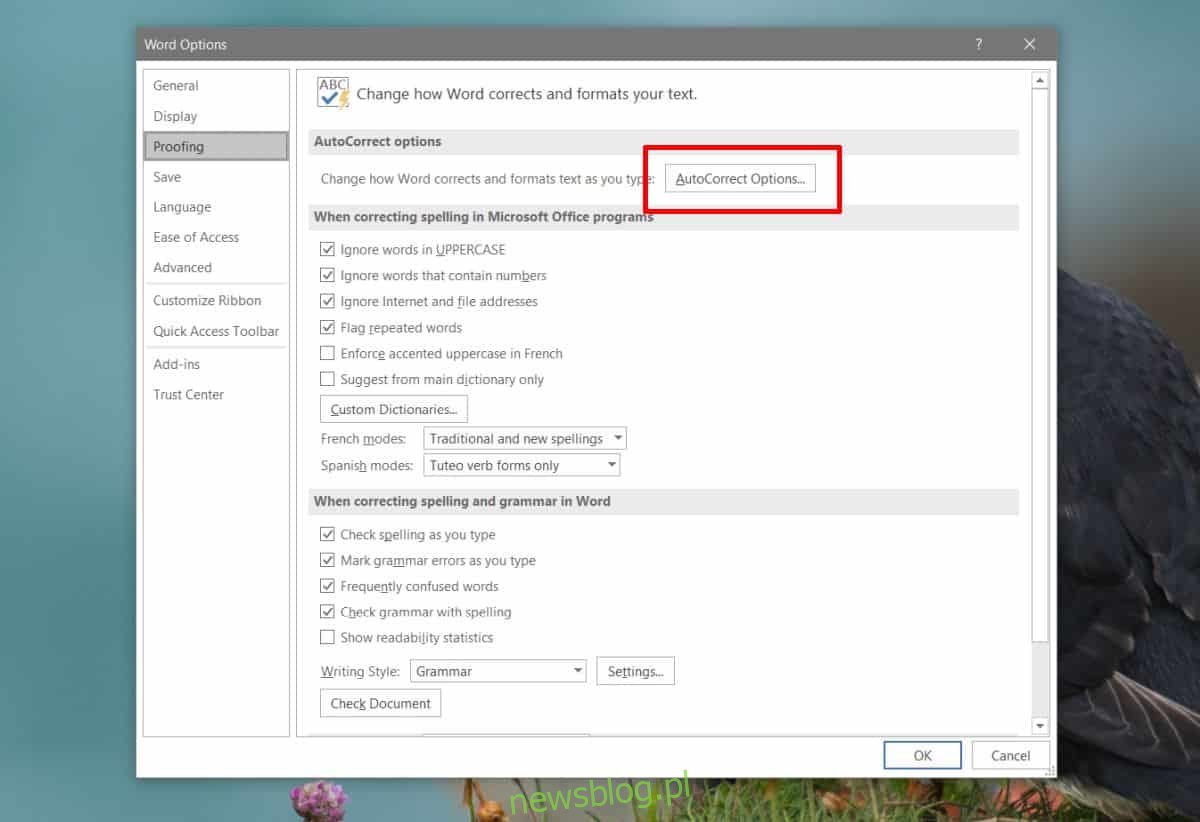
W nowym oknie Autokorekta przejdź do zakładki Autokorekta. Zobaczysz pole oznaczone jako Zamień, w które wprowadź skrót, który chcesz rozwinąć do pełnej frazy. Następnie w polu Na wprowadź tekst, na który ma być rozwinięty ten skrót. Możesz wykorzystać tę funkcję do rozwijania nazw firm, terminów technicznych, a także nazw krajów i miast z formy skróconej do pełnej. To znacznie ułatwia pisanie i minimalizuje ryzyko błędów przy wprowadzaniu długich nazw lub skomplikowanych terminów. Dodatkowo, istnieje możliwość określenia formatowania dla niektórych słów.
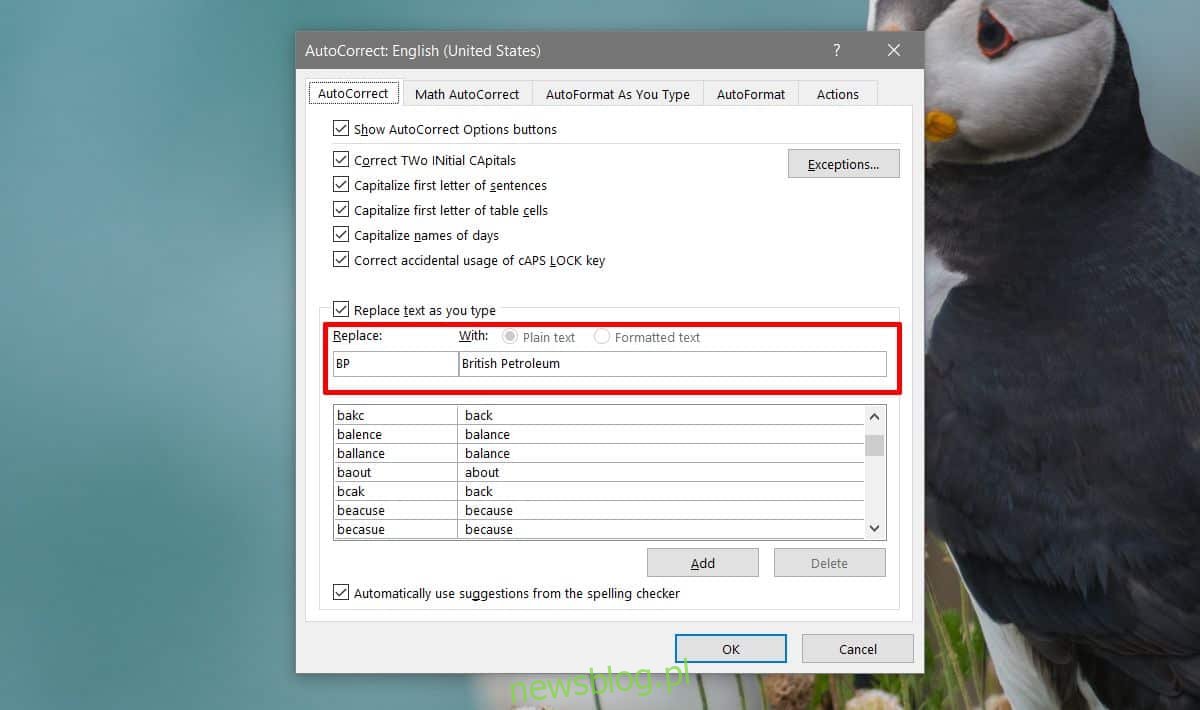
Oto jak to działa:
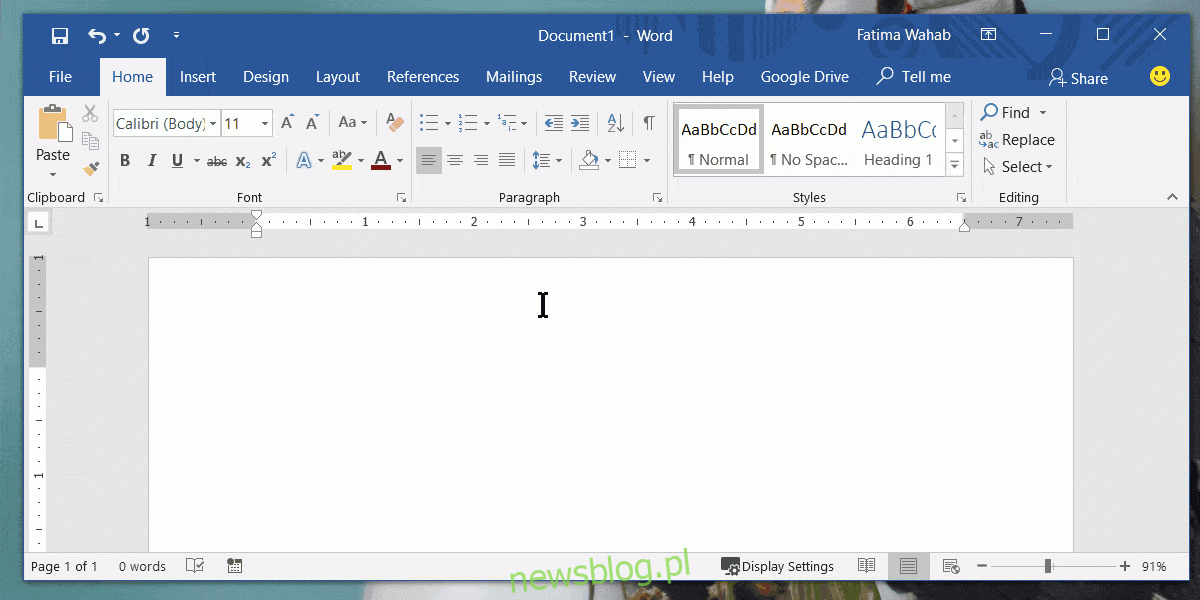
Warto zauważyć, że zmiany te będą miały zastosowanie do wszystkich dokumentów w Wordzie. Edycja opcji autokorekty wpłynie na całą aplikację, co oznacza, że nawet jeśli nie potrzebujesz ekspandera tekstu w niektórych dokumentach, funkcjonalność ta będzie obecna. Aby obejść ten problem, musisz usunąć dodatek do autokorekty po zakończeniu pracy z dokumentem, w którym go używałeś.
Choć może to być nieco uciążliwe, ponieważ zmiany dotyczą wszystkich tworzonych dokumentów, metoda ta działa. Jeśli porównasz to z działaniem ekspandera tekstu na smartfonach, zauważysz, że obejmuje on cały system operacyjny. Zmiany będą również widoczne w innych aplikacjach pakietu Office, na przykład w PowerPoint. Jeśli wpiszesz wcześniej skonfigurowany skrót, rozwinie się on do ustalonej frazy. Jedynym problemem może być Excel, gdzie dane nie zawsze wymagają rozwinięcia. Jeśli funkcja ta staje się zbyt uciążliwa, można ją cofnąć, a po ponownym wpisaniu nie zostanie rozwinięta.
newsblog.pl
Maciej – redaktor, pasjonat technologii i samozwańczy pogromca błędów w systemie Windows. Zna Linuxa lepiej niż własną lodówkę, a kawa to jego główne źródło zasilania. Pisze, testuje, naprawia – i czasem nawet wyłącza i włącza ponownie. W wolnych chwilach udaje, że odpoczywa, ale i tak kończy z laptopem na kolanach.